PS创意合成在云端触摸巨蜥的小女孩图像教程
最终效果

1、新建文件,尺寸自定。打开云层素材,拖进来。


2、接下来,我们把山涯素材添加到我们的工作区域中。

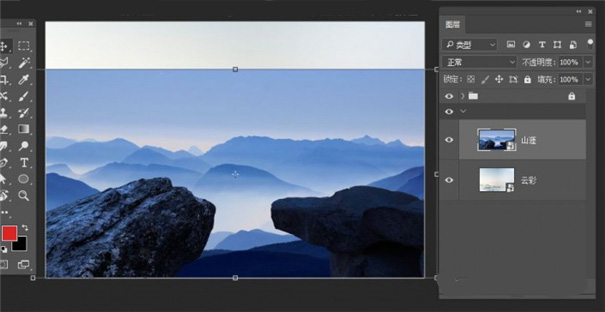
3、添加图层蒙版,把不要的部分擦掉。
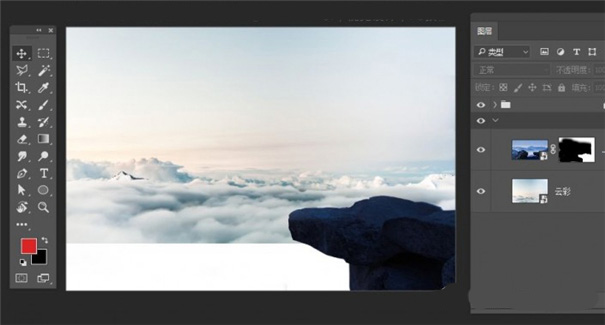
4、调整一下颜色,添加色相/饱和度调整图层。
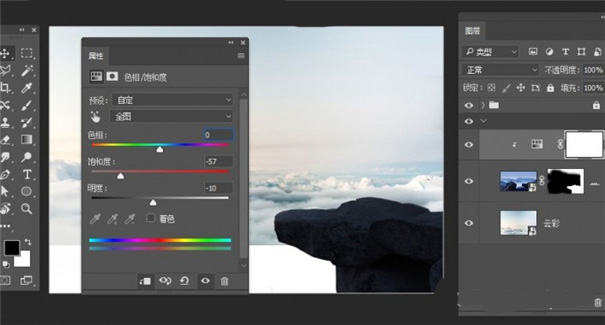
5、添加色阶调整图层。
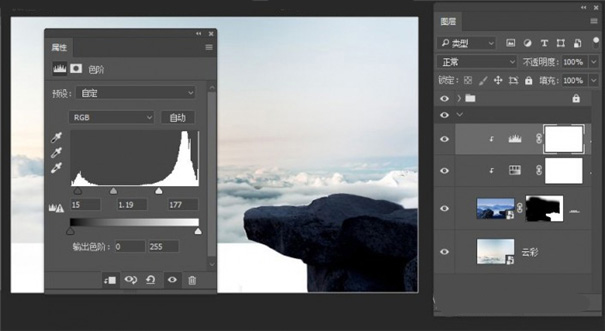
6、把小模特素材添加到我们的工作区域中。

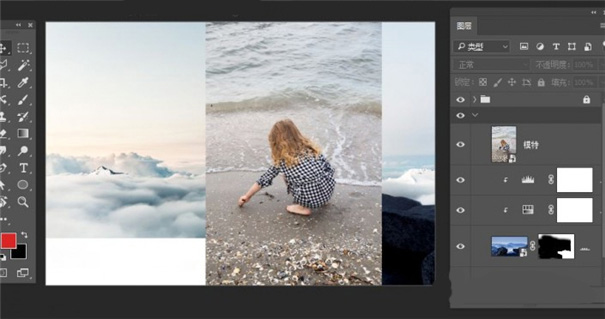
7、添加图层蒙版,把背景擦掉。
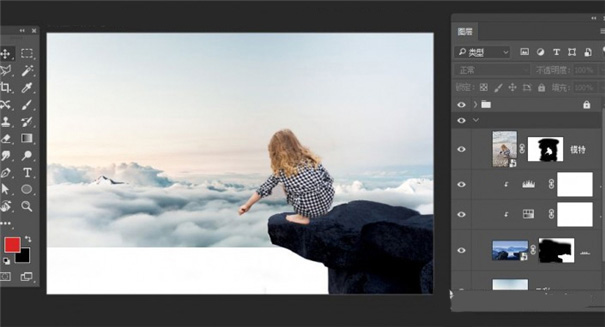
8、添加色相/饱和度调整图层。
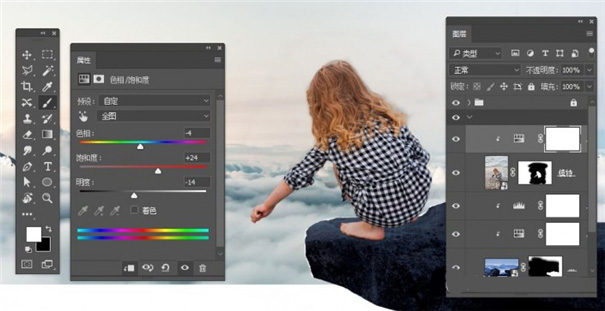
9、添加变色龙素材图片到我们的工作区域中。

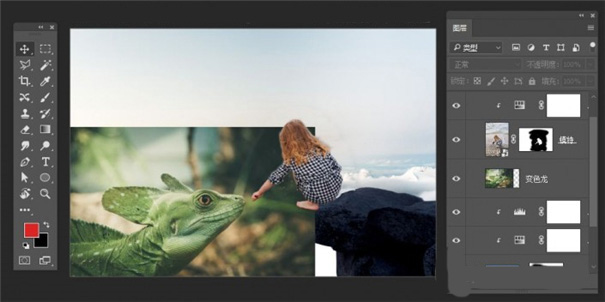
10、添加图层蒙版。
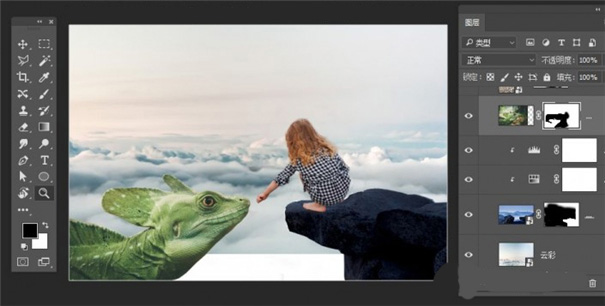
11、选择最底下的云彩图片,按ctrl+j复制一个新图层,把它移到图层的最上面,添加图层蒙版,处理一下。

12、在小模特图层,新建一个空白图层,选择画笔工具,刷出阴影。
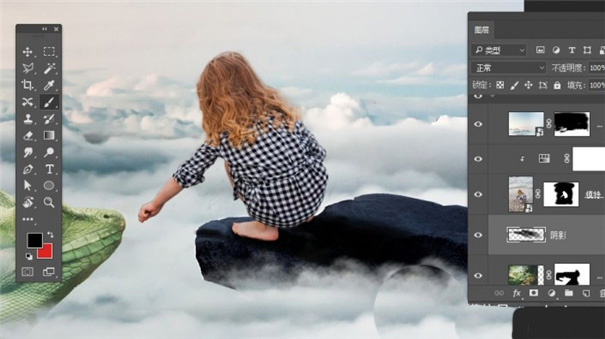
添加一个色彩平衡调整图层,完成最终效果。
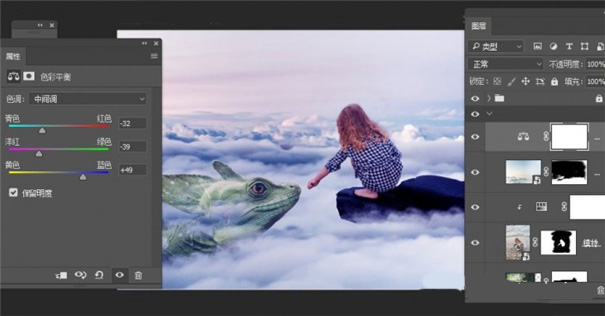

-

怎样合成人物走进画里?PS合成逼真的人物走进画框教程
2022-10-10 8
-

如何设计透明雪景图标?用PS设计晶莹剔透的雪景图标教程
2022-10-10 6
-

PS如何合成超现实场景?PS合成走进手机的超现实场景教程
2022-10-10 7
-

如何用PS设计立体元素的风景海报呢?PS设计立体元素的山谷风景海报教程
2022-10-10 6
-

如何使用PS设计制作美女人像上面长满了鲜花的海报教程
2022-10-10 7
-

如何使用PS合成简单的杯子流水特效教程
2022-10-10 10
-

PS合成电影中洪水淹没城市的效果教程
2022-10-10 8
-

通过PS将各种素材合成通往异世界的大门教程
2022-10-10 5
-

用PS合成在沙漠里淋浴化妆的章鱼怪物教程
2022-10-10 2
-

PS怎么制作手机碎屏效果? PS做出破碎的效果的技巧
2022-10-10 56
-

用PS合成火车轨道上拦住父子两人的巨型恐龙海报教程
2022-10-10 6
-

如何用PS合成沉船的超现实场景?用PS合成沉船和飞鱼的超现实场景教程
2022-10-10 6
-

用PS合成月色下的古装武侠切磋剪影效果场景教程
2022-10-10 6
-

如何使用PS合成"返老还童"的效果教程
2022-10-10 6
-

用PS怎样合成长满树木的头像呢?PS合成长满树木的美女头像教程
2022-10-10 6
-

如何用PS合成张着鳄鱼嘴的鞋子?PS合成一只鳄鱼嘴的鞋子教程
2022-10-10 5
-

PS合成凶猛的老虎和拿斧头的勇士对峙的场景教程
2022-10-10 5
-

怎样用PS合成超酷的飞利浦耳机海报呢?PS合成超酷的耳机海报
2022-10-10 6
-

PS怎样合成超酷的足球鞋海报呢?PS合成足球鞋海报教程
2022-10-10 8
-

如何用PS制作漫威漫画海报?PS制作炫酷的漫威漫画海报教程
2022-10-10 8
-

如何用PS合成渐变视觉海报?PS合成绚丽的渐变视觉效果海报教程
2022-10-10 8